ホームページ >システムチュートリアル >Windowsシリーズ >2020 年に Windows 10 を無料でライセンス認証する方法
2020 年に Windows 10 を無料でライセンス認証する方法
- WBOYWBOYWBOYWBOYWBOYWBOYWBOYWBOYWBOYWBOYWBOYWBOYWBオリジナル
- 2024-08-01 17:15:432314ブラウズ
Windows 10 オペレーティング システムがライセンス認証されていないことがわかりましたか?マザーボードの交換や、コンピュータのハードドライブを最適な SSD にアップグレードするなど、デバイスに大幅なハードウェア変更を行うと、Windows 10 がライセンス認証されなくなる可能性があります。 Windows 10 を無料でライセンス認証するにはいくつかの方法がありますが、ライセンス認証するには 25 文字のプロダクト キーまたはデジタル ライセンスが必要です。
- オプション 1: デジタル ライセンスを使用して Windows 10 をライセンス認証する
- オプション 2: プロダクト キーを使用して Windows 10 をライセンス認証する
- オプション 3: CMD を使用して Windows Pro を無料でライセンス認証します
- オプション 4: CMD を使用して Windows Enterprise を無料でライセンス認証します
デジタル ライセンスを使用して Windows 10 をライセンス認証する方法
デジタル ライセンスはハードウェアに関連付けられ、Microsoft アカウントにリンクされており、PC がインターネットに接続され、Microsoft アカウントにログインすると、Windows のコピーをアクティブ化できます。このライセンス認証方法は、Windows 7 の正規コピーをアップグレードするすべてのユーザーを対象としています。 Windows 8.1 から Windows 10 へ。
1. Windows 10 のインストール中に、ライセンス認証を求めるプロンプトが表示されたら、[プロダクト キーがありません] を選択します。
2. Microsoft アカウントをセットアップしてサインインし、インターネットに接続すると、ライセンス認証が行われます。
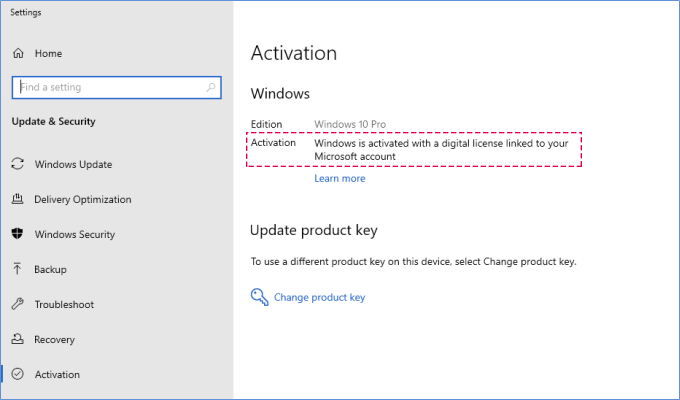
ハードウェアの変更に備えて、必ず Microsoft アカウントをデジタル ライセンスに関連付けてください。
プロダクトキーを使用してWindows 10をライセンス認証する方法
プロダクト キーをお持ちの場合は、
プロダクト キーの変更を使用して Windows 10 をライセンス認証できます。
プロダクト キーを入力するには、スタート ボタンを選択し、次に 設定 > を選択します。 アップデートとセキュリティ > アクティベーション。 プロダクト キーの更新 で、プロダクト キーの変更 をクリックし、Windows 10 のエディションに一致するプロダクト キーを入力します。

ステップ 1: 管理者としてコマンド プロンプトを開きます。
検索ボックスに「cmd」と入力し、[管理者として実行] を選択します。
ステップ 2: KMS クライアント キーをインストールします. 「slmgr /ipk yourlicensekey」コマンドを使用して、ライセンス キーをインストールします。 Windows 10 Pro 用の他のキーが見つかった場合は、次の図に示すように、コマンドラインの slmgr /ipk の後のキーに置き換えることができます。
slmgr /ipk W269N-XXXXX-XXXXX-XXXXX-XXXXX
 ステップ 3: 次のコマンド ラインを使用して KMS サーバーに接続し、Windows をライセンス認証します。各行を入力した後は、必ず
ステップ 3: 次のコマンド ラインを使用して KMS サーバーに接続し、Windows をライセンス認証します。各行を入力した後は、必ず
を押してください。
slmgr /skms kms.xspace.inslmgr /ato
 ステップ 4: Windows がライセンス認証されているかどうかを確認する場合は、「
ステップ 4: Windows がライセンス認証されているかどうかを確認する場合は、「
」と入力して、Enter キーを押します。
 CMD を使用して Windows 10 Enterprise を無料でライセンス認証する方法
CMD を使用して Windows 10 Enterprise を無料でライセンス認証する方法
ステップ 1: 管理者としてコマンド プロンプトを開きます (Win+X、A)。
ステップ 2: コマンド プロンプト ウィンドウで、このコマンド ライン「
slmgr.vbs /upk」を実行し、Enter キーを押します。 ステップ 3: このコマンド ラインを使用して Windows 10 Enterprise プロダクト キーをインストールします。
slmgr /ipk NPPR9-XXXXX-XXXXX-XXXXX-XXXXX
ステップ 4: 次に、これらのコマンドラインを使用して、Enter
を押します。slmgr /skms zh.us.to
slmgr /ato
以上が2020 年に Windows 10 を無料でライセンス認証する方法の詳細内容です。詳細については、PHP 中国語 Web サイトの他の関連記事を参照してください。

